Хотите удалить рекомендуемые в Windows 11? Вот Руководство!
Некоторые пользователи сообщают, что когда они пытаются удалить раздел «Рекомендуемые» из меню «Пуск» в Windows 11, это не работает. Как удалить рекомендуемую Windows 11? Как отключить рекомендуемую Windows 11? Этот пост от MiniTool рассказывает, как это сделать.
Раздел «Рекомендуемые» — это функция в Windows 11, которая может отображать недавно использованные или открытые файлы, приложения и папки. Однако некоторые пользователи сообщают, что любой, кто открывает меню «Пуск», может видеть свои последние использованные элементы. Теперь мы расскажем, как удалить «Рекомендуемые» в Windows 11.
Пробная версия MiniTool ShadowMakerНажмите, чтобы скачать100%Чисто и безопасно
Способ 1: через настройки
Как заставить Windows 11 удалить Рекомендуемые? Первый способ для вас — через настройки.
1. Нажмите кнопку Окна + я ключи вместе, чтобы открыть Настройки приложение.
2. Перейти к Персонализация > Пуск.
3. Отключите следующие пункты:
- Показать недавно добавленные приложения
- Показать наиболее часто используемые приложения
- Показать недавно открытые элементы в меню «Пуск», в списках переходов и проводнике
- Показывать рекомендации по советам, ярлыкам, новым приложениям и т. д.
- Время от времени показывать уведомления, связанные с учетной записью, в меню «Пуск».
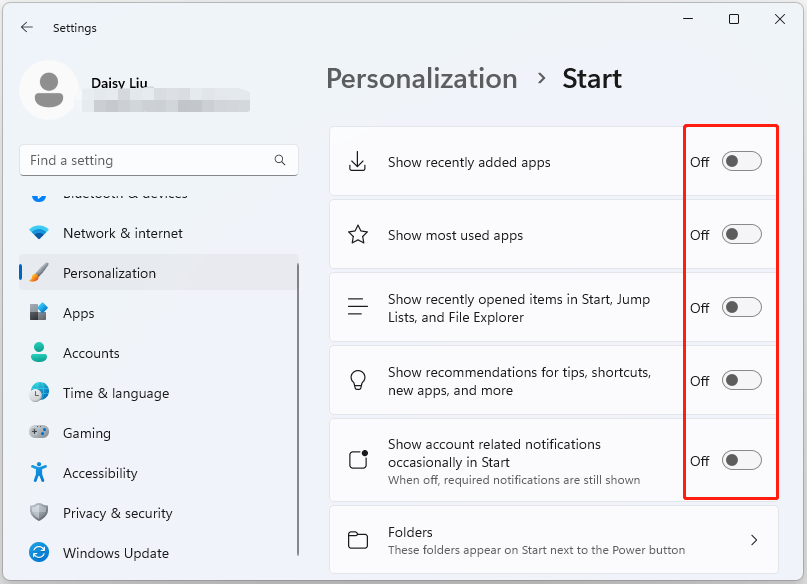
Как удалить «Рекомендуемое» из Windows 11? Вы также можете удалить его через меню «Пуск».
Открыть Начинать. Под рекомендуемые раздел, щелкните элемент правой кнопкой мыши, чтобы выбрать Убрать из списка вариант. После того, как вы выполните шаги, элемент больше не будет доступен в списке. Однако файл по-прежнему будет доступен из этого места.
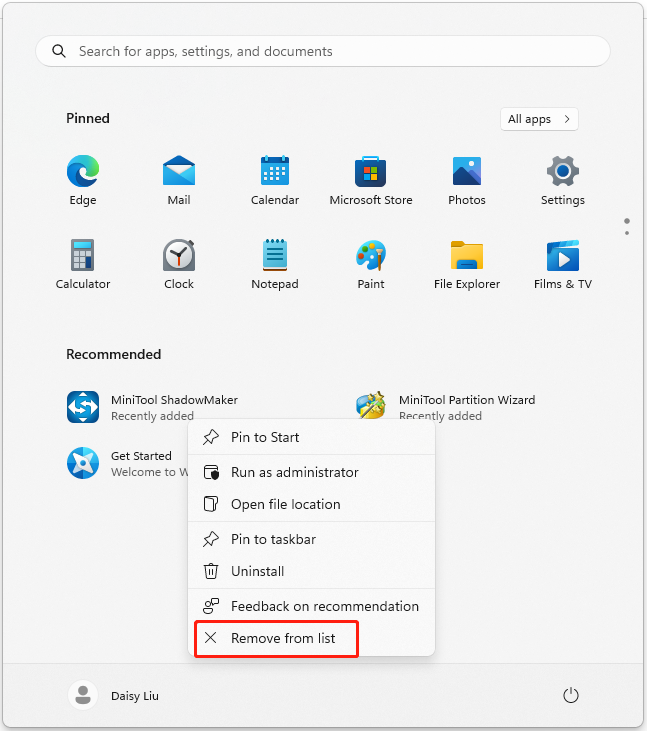
Способ 3: через Windows PowerShell
Как удалить рекомендуемую Windows 11? Попробуйте использовать для этого Windows PowerShell. Этот метод работает только в версиях Windows 11 Education/SE. Его невозможно отключить в выпусках Windows 11 Home/Pro.
1. Тип Windows PowerShell в Поиск коробка и выбрать Запустить от имени администратора.
2. Выполните следующую команду и нажмите Входить ключ.
New-ItemProperty -Path «HKLM:\SOFTWARE\Policies\Microsoft\Windows\Explorer» -Name «HideRecommendedSection» -PropertyType DWord -Value 1 -Force
Способ 4: через групповую политику
Примечание. Этот метод работает только в версиях Windows 11 Education/SE. Он недоступен в выпусках Windows 11 Home/Pro.
1. Нажмите кнопку Окна + р ключи, чтобы открыть Бегать диалоговое окно. Тип gpedit.msc и нажмите ХОРОШО открыть Редактор групповой политики окно.
2. Перейдите в следующее место:
Конфигурация компьютера > Административные шаблоны > Меню «Пуск» и панель задач
3. Дважды щелкните значок Удалить рекомендуемый раздел из меню «Пуск» параметр.
4. Выберите Включено вариант в этом окне. Нажмите Применить > ОК.
Способ 5: через редактор реестра
Примечание:
Этот метод работает только в версиях Windows 11 Education/SE. Вы не можете отключить его в выпусках Windows 11 Home/Pro.
1. Нажмите кнопку Окна + р ключи, чтобы открыть Бегать диалоговое окно. Тип regedit.msc и нажмите ХОРОШО открыть Редактор реестра.
2. Перейдите по следующему пути:
HKEY_LOCAL_MACHINE\SOFTWARE\Policies\Microsoft\Windows\Проводник
3. Найдите Скрыть рекомендуемый раздел значение и дважды щелкните его, чтобы установить его значение равным 1.
Заключительные слова
Как удалить «Рекомендуемое» из Windows 11? Как заставить Windows 11 удалить «Рекомендуемые» из меню «Пуск»? Вы можете найти ответы в приведенном выше содержании. Я надеюсь, что этот пост может быть полезен для вас.






